 Text Expander: 高速タイプ クイック スタート
Text Expander: 高速タイプ クイック スタート
概要
Text Expanderは、キーワードを長いフレーズで展開します。タコのように速く入力できる.
Android で最高のテキスト拡張アプリ。
たとえば、キーワード tel を使用して 12345678 というフレーズを定義できます。この設定を行うと、tel と入力すると自動的に 12345678 に展開されます。
開始する
1. ダウンロードとインストール
Text Expander: 高速タイプ は Google Play からダウンロードできます: 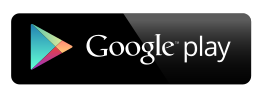
2. フォルダーの作成
キーワードとフレーズはフォルダーに整理されます。フォルダーを追加するには、下部にあるプラスアイコンをタップします。
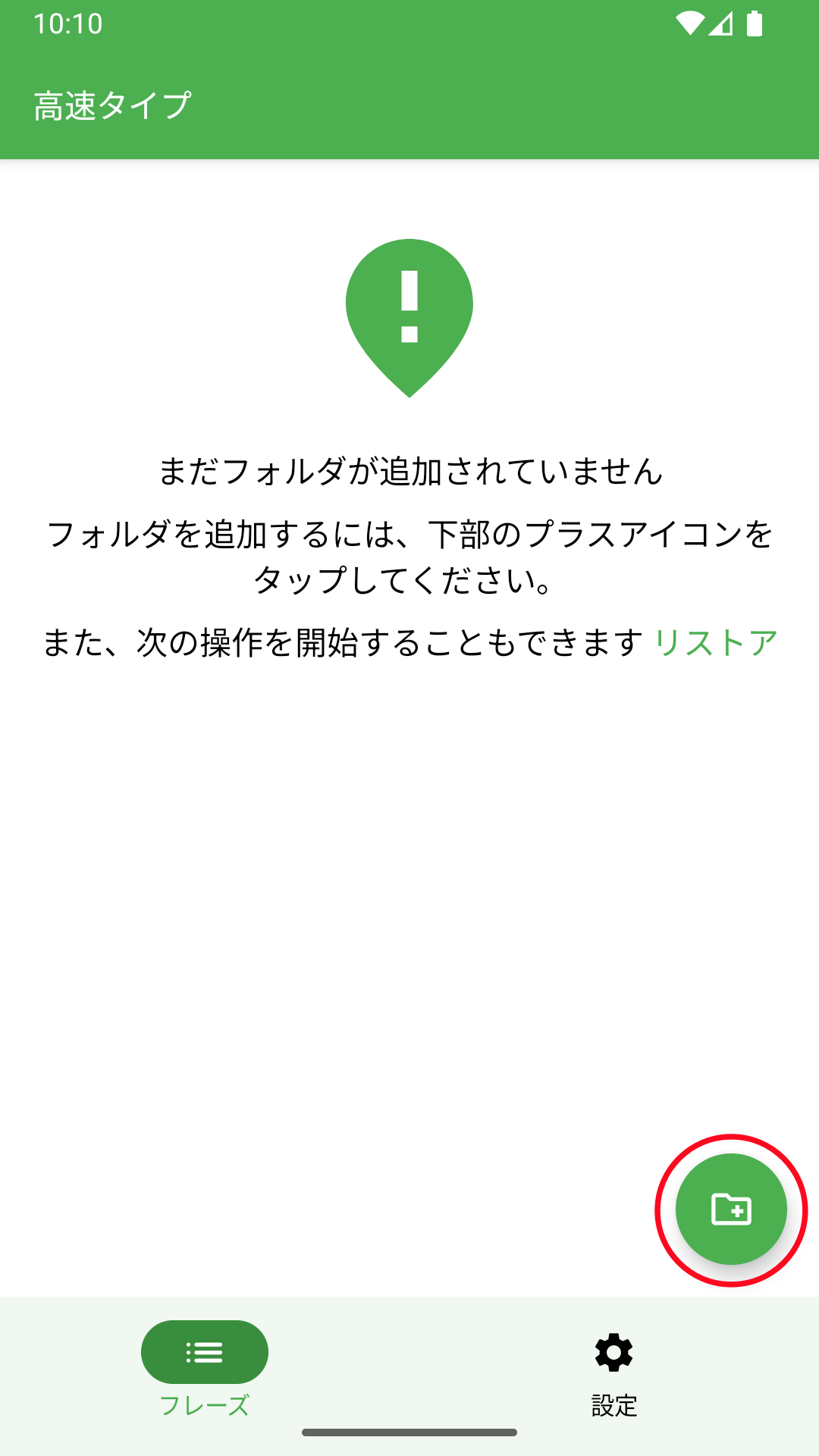
フォルダーのタイトル (例:Demo) を入力し、チェックアイコンをタップして保存します。
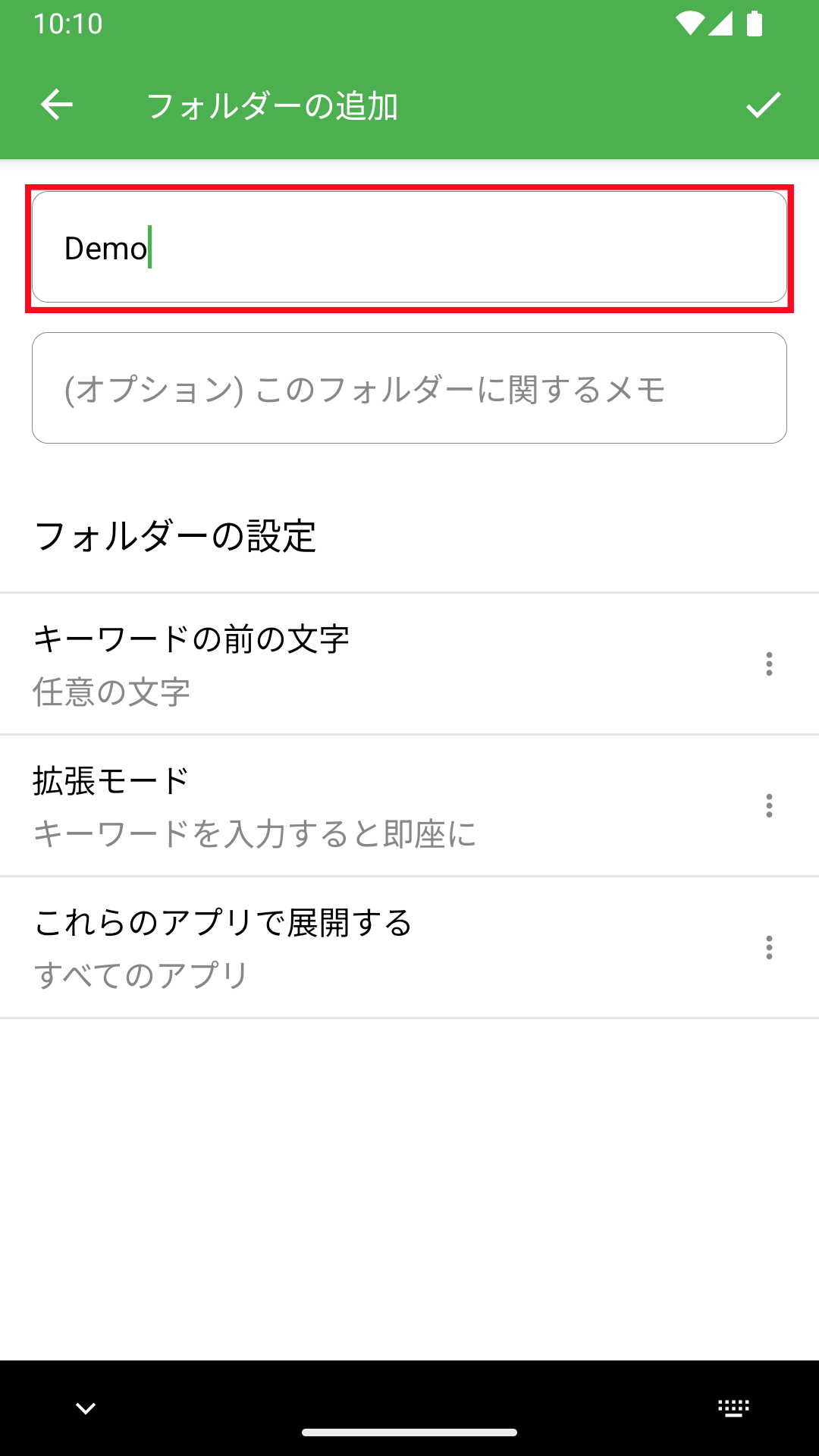
3. フレーズの作成
手順 2 で作成したフォルダーをタップします。
フレーズを追加するには、下部にあるプラスアイコンをタップします。
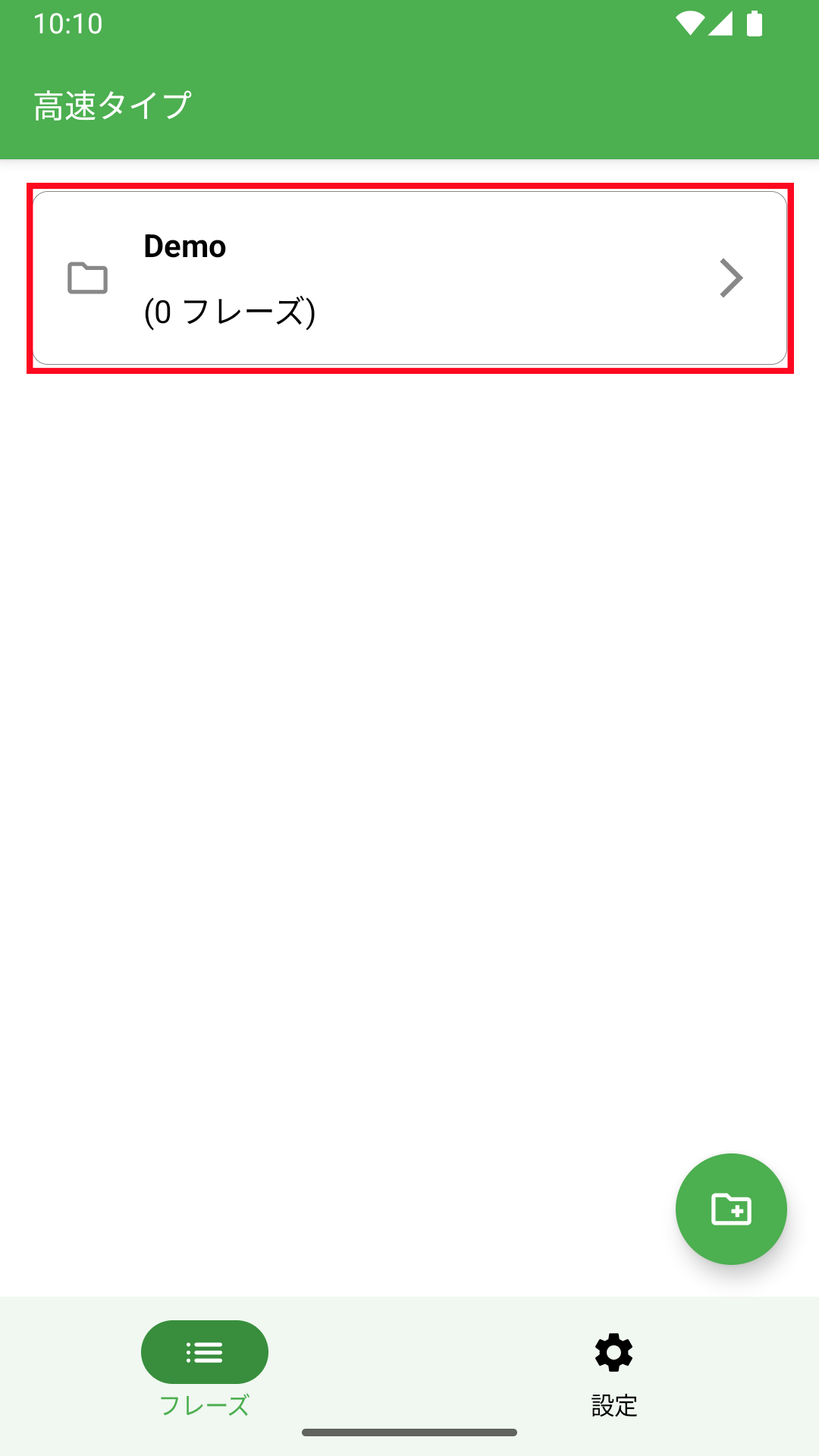
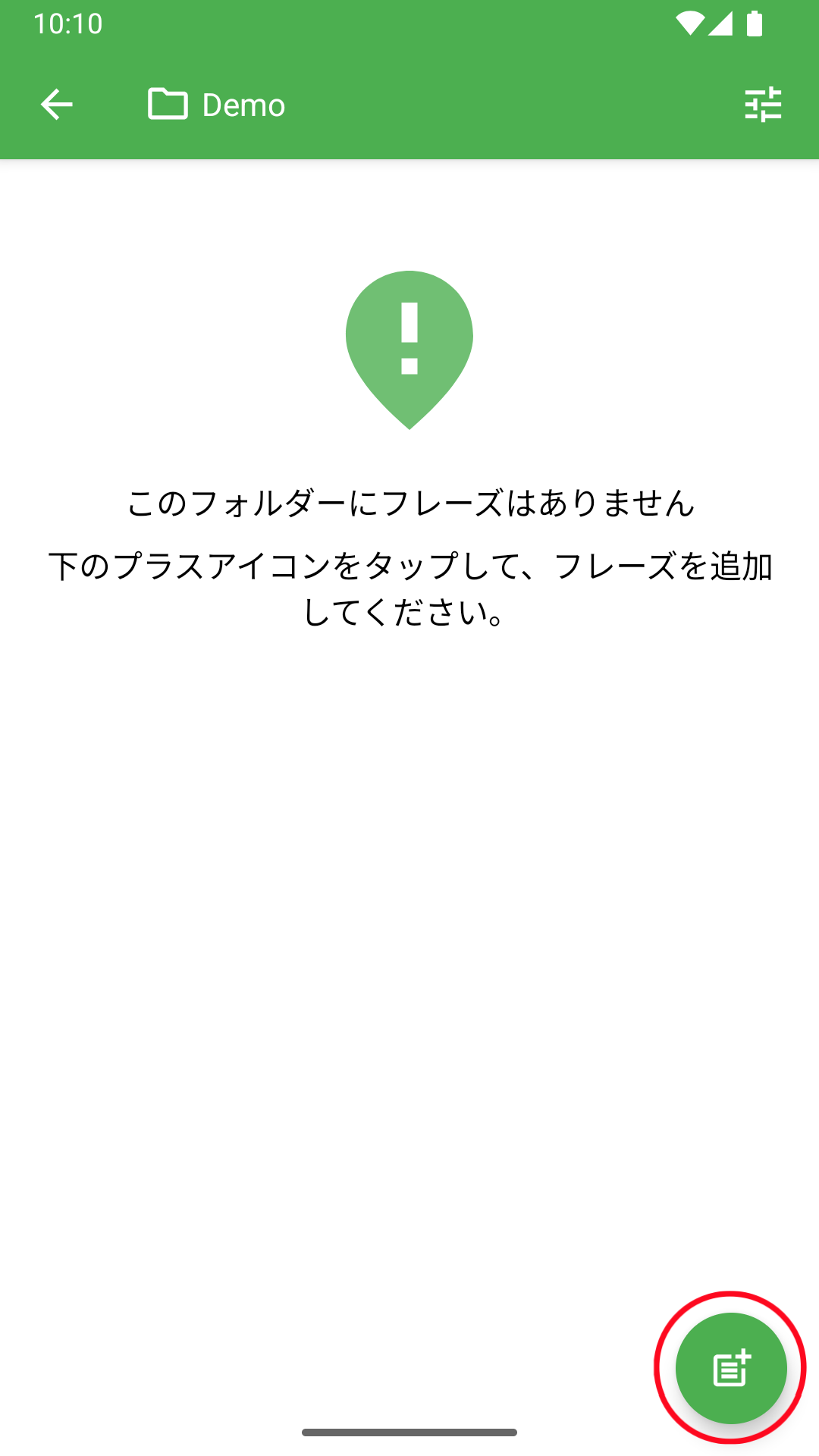
キーワードと完全なフレーズを入力します。たとえば、キーワードとしてtelを使用し、フレーズとして12345678を使用します。次に、チェックアイコンをタップして保存します。
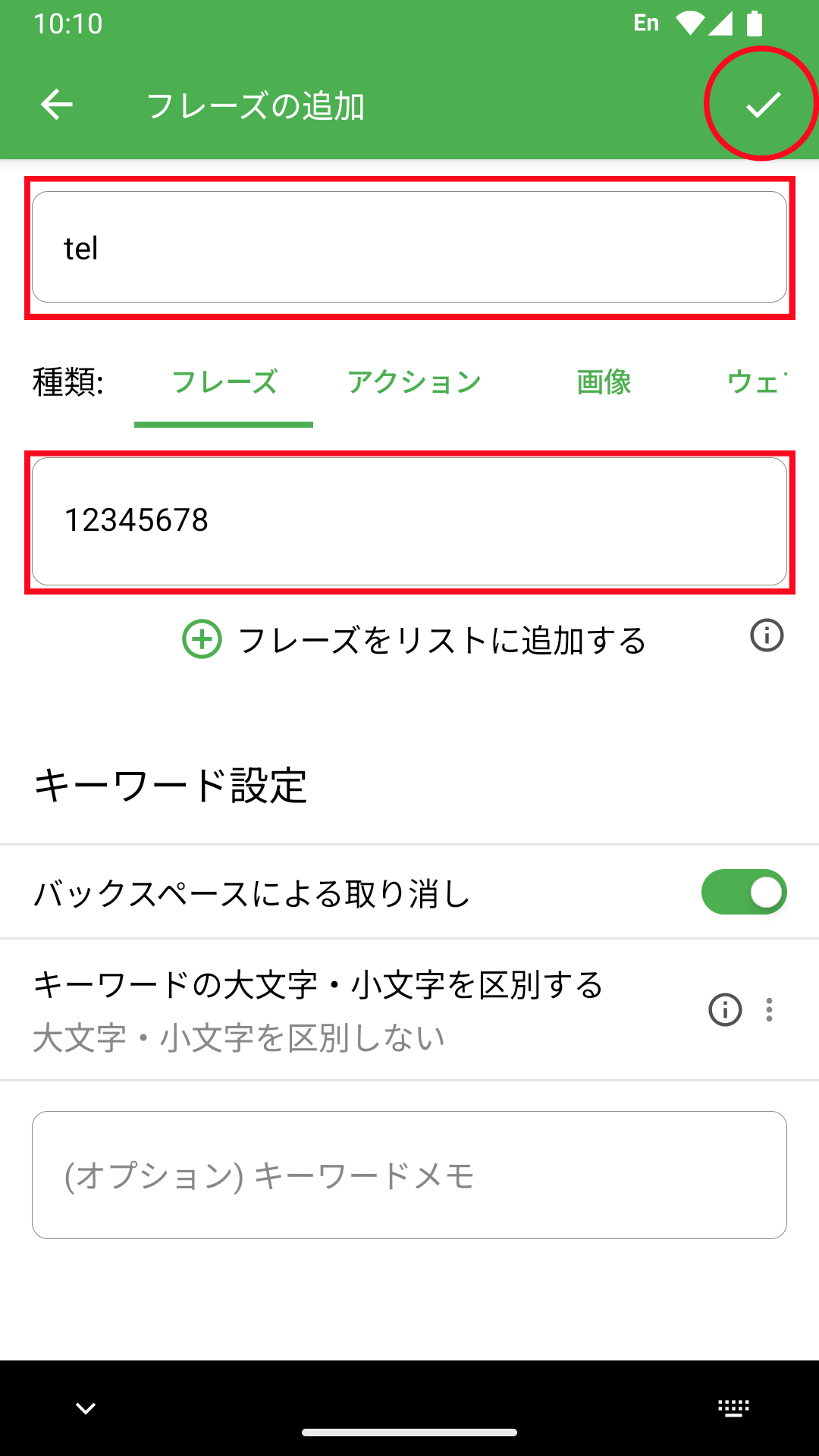
4. アクセシビリティサービスの有効化
Text Expander: 高速タイプ は Android アクセシビリティ サービスを使用してキーワードを検出し、フレーズに置き換えます。
アクセシビリティ サービスを有効にするには、設定 - 基本 に移動し、アクセシビリティサービス をタップします。
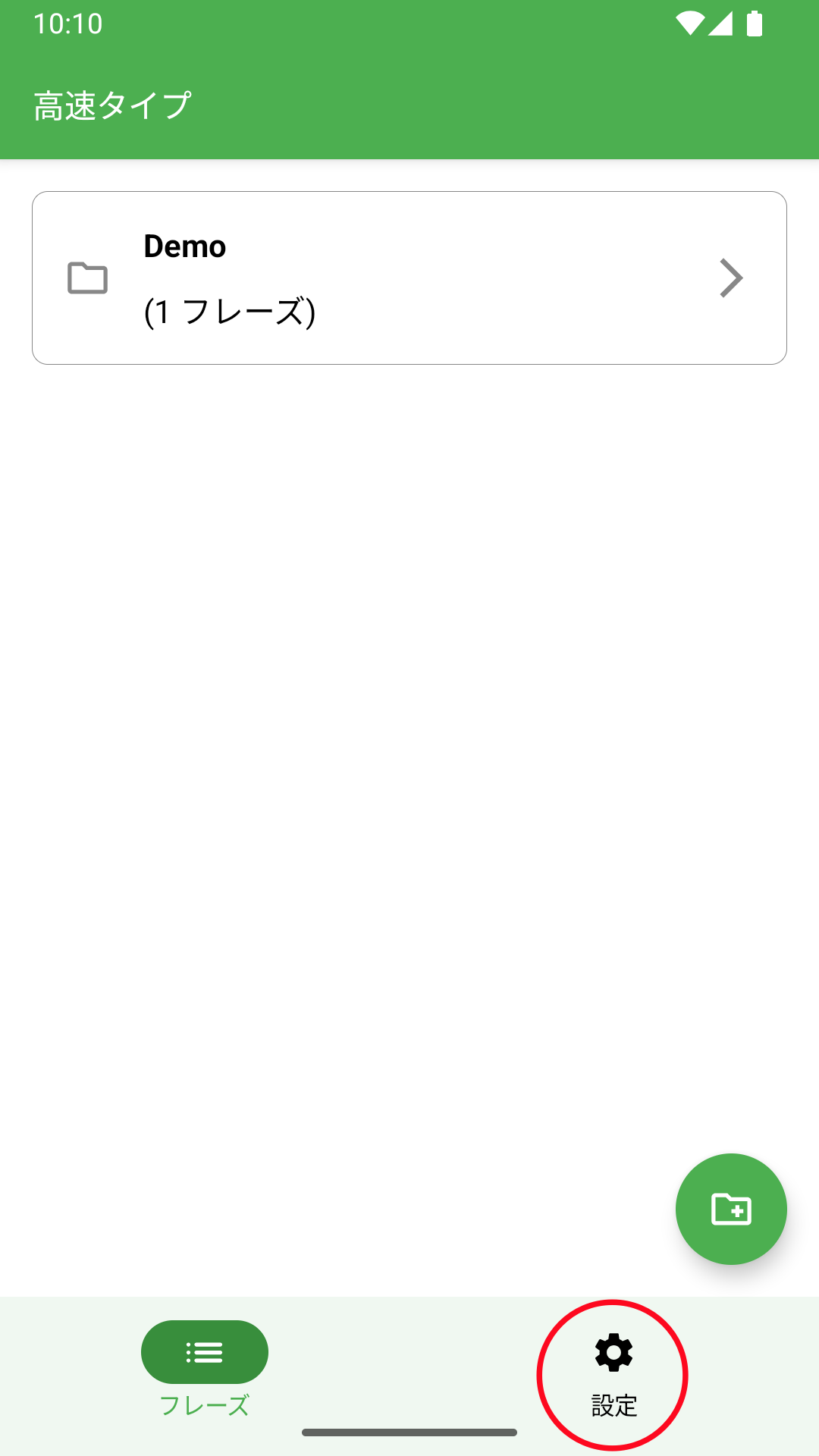
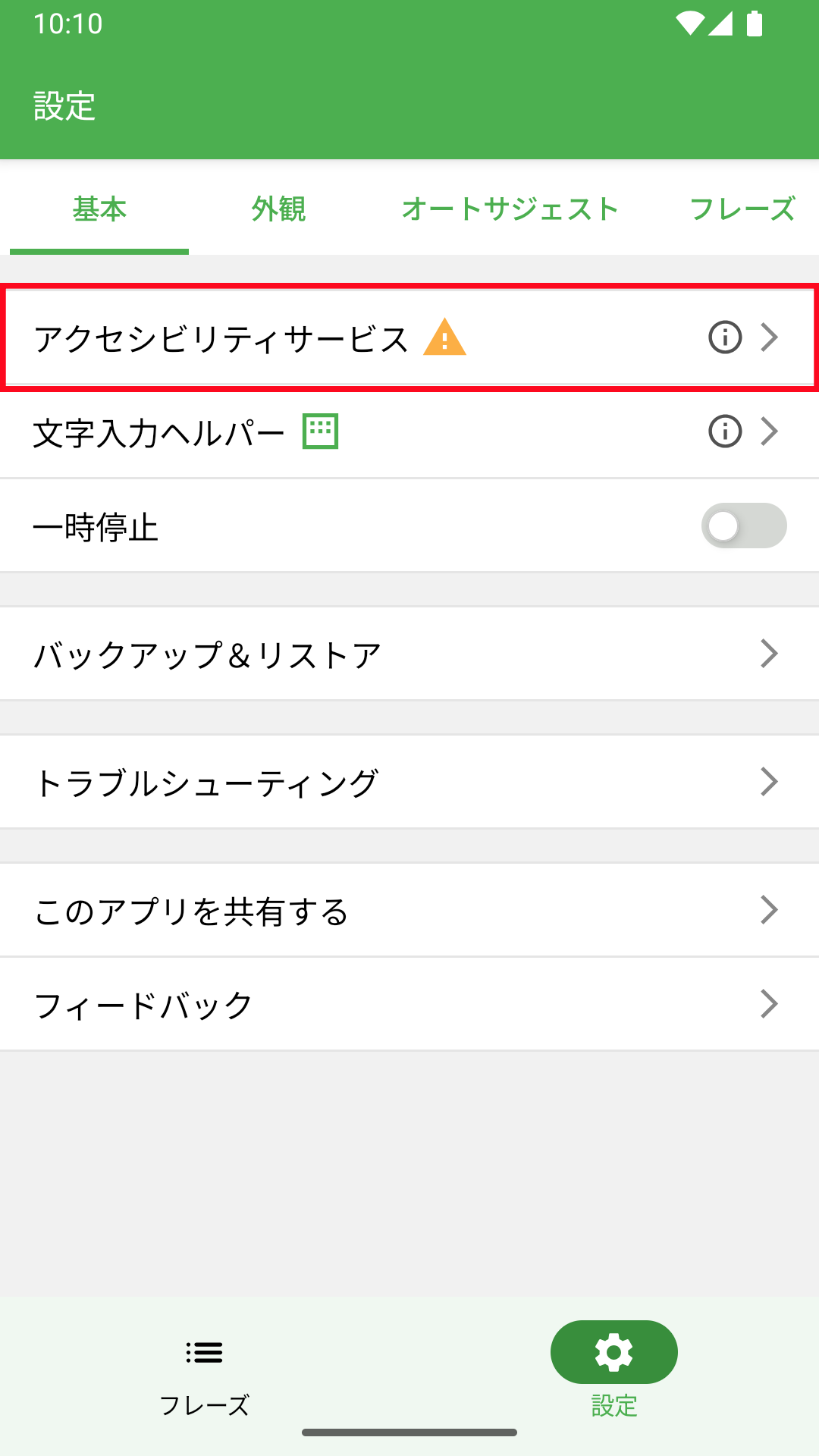
Android ユーザー補助サービス ページに移動します。ダウンロードしたアプリ または ダウンロードしたサービス の下で、高速タイプ を見つけてタップします。
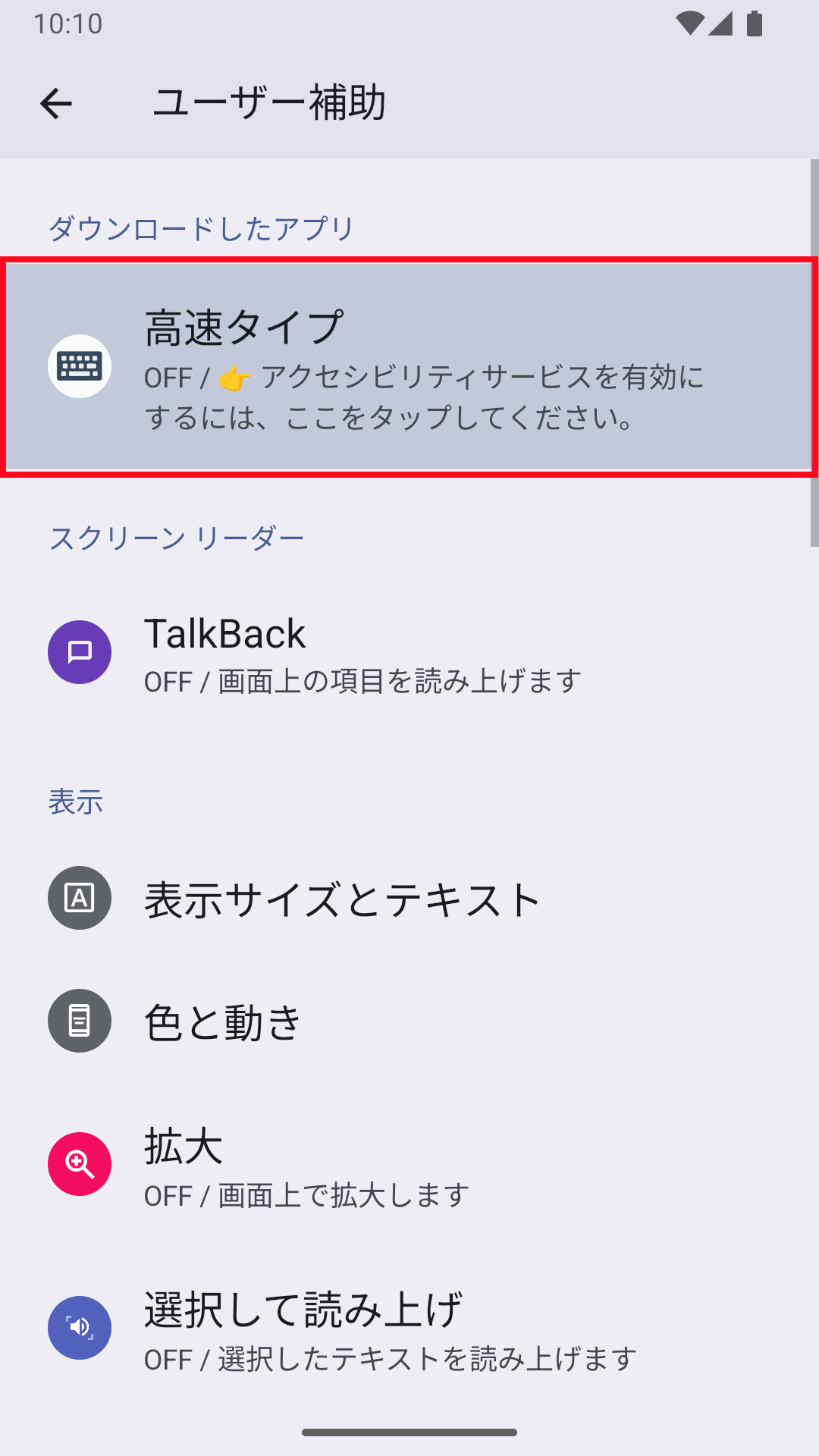
スイッチをタップして有効にします。高速タイプ の権限ダイアログで、許可 をタップします。
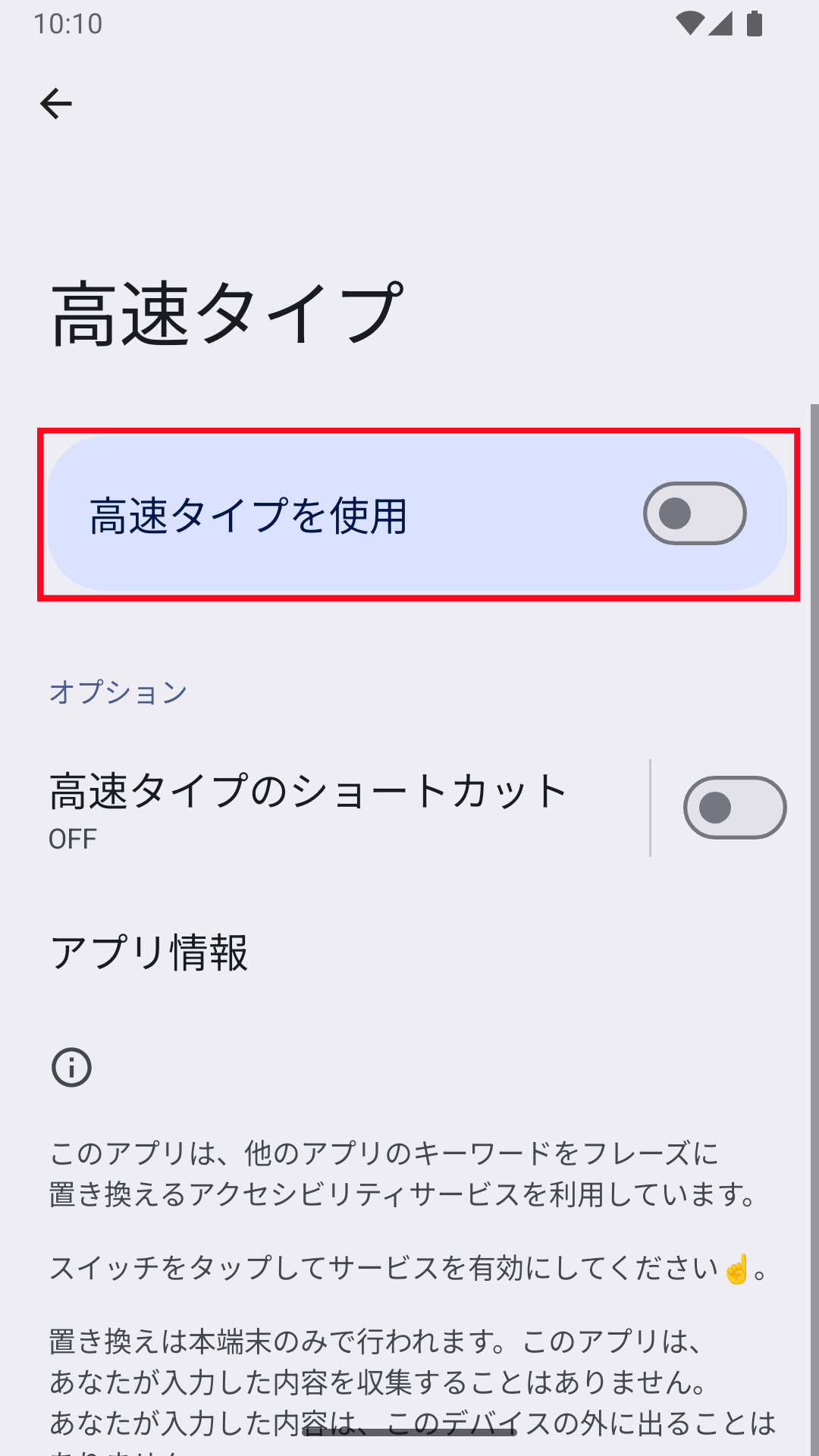
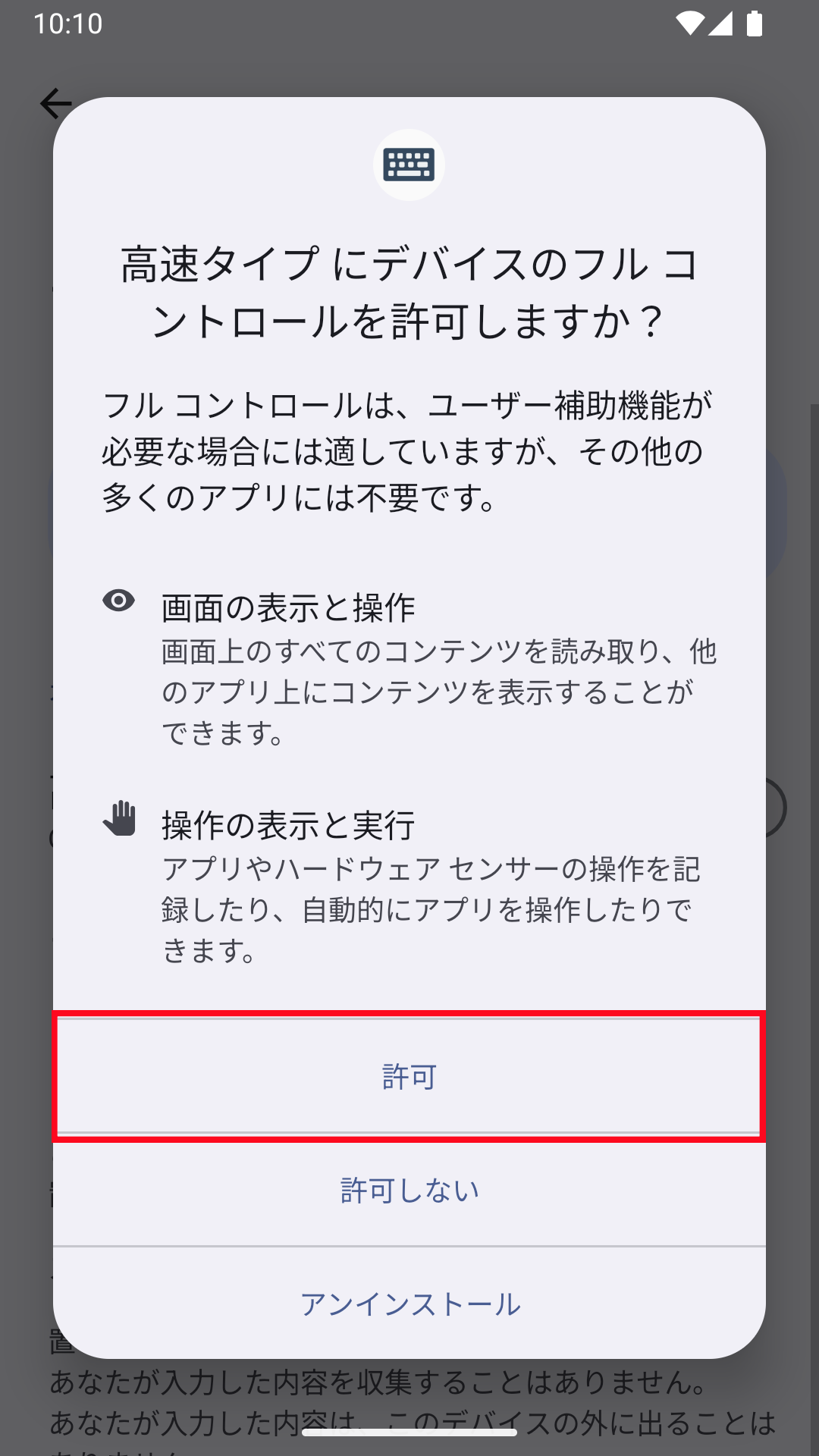
5. キーワードの使用
次に、メッセージなどの他のアプリでキーワードtelを入力します。これは12345678に置き換えられます。
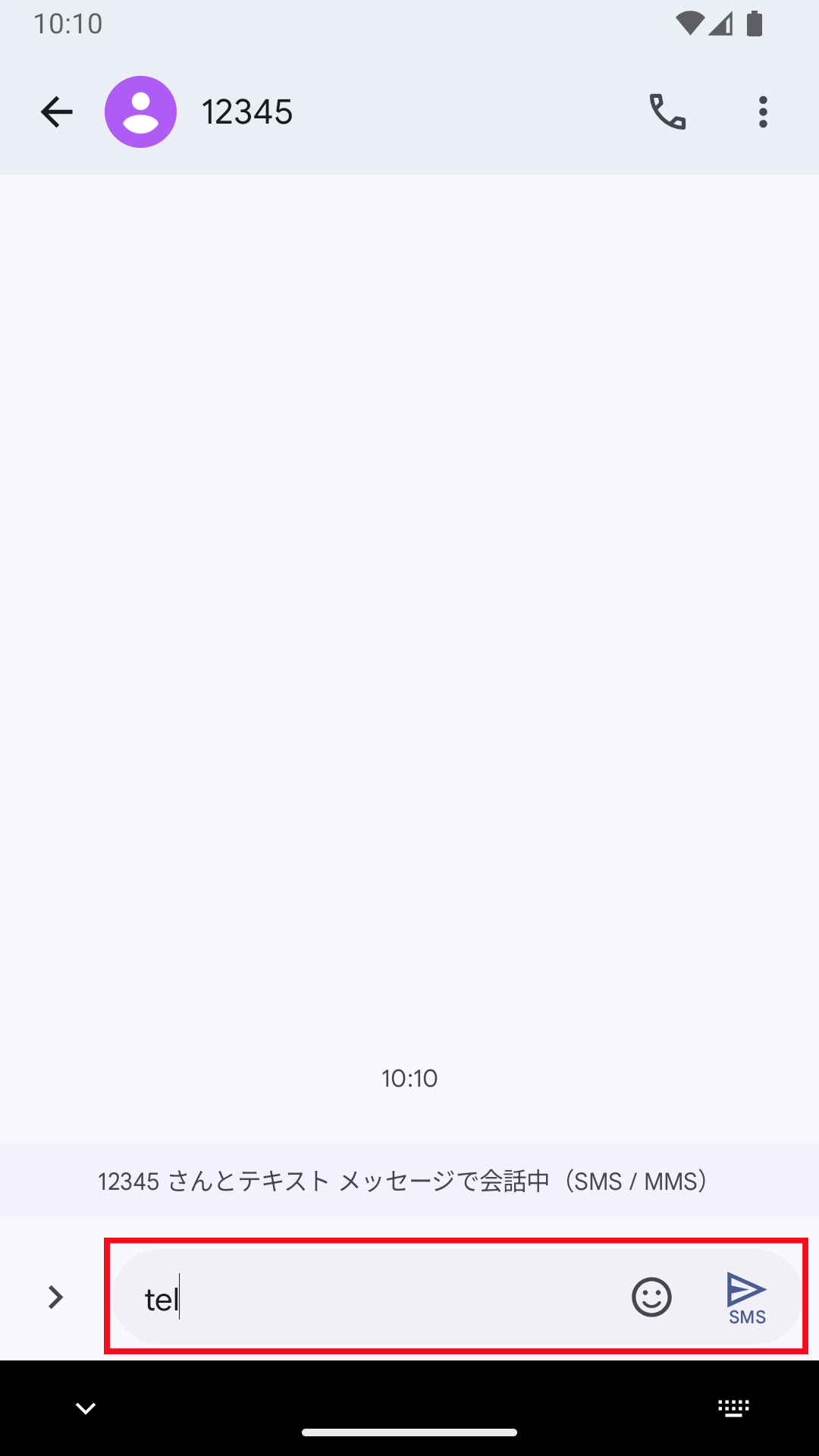
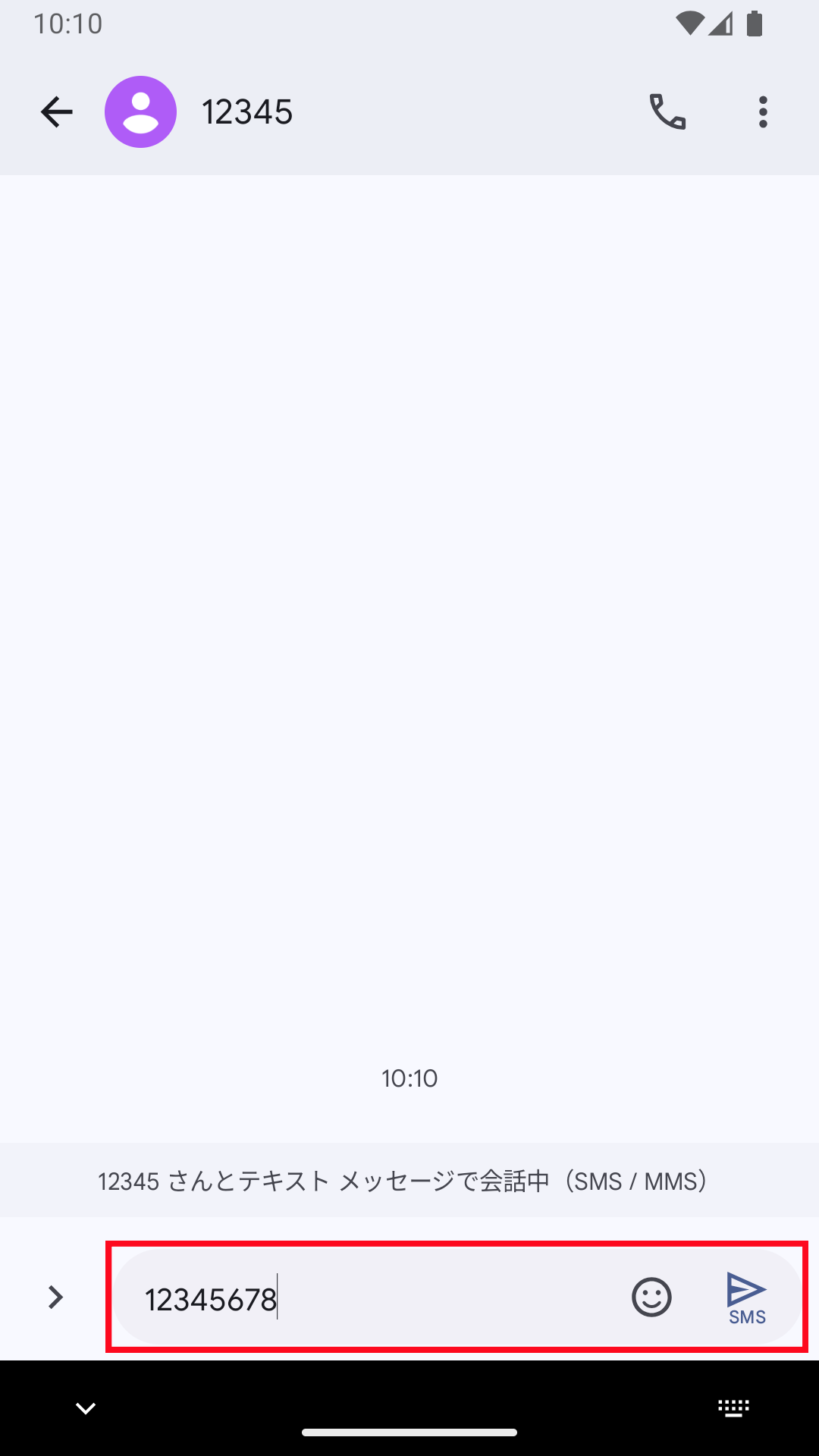
6. 文字入力ヘルパー
一部のアプリでは、ユーザー入力に標準テキスト コンポーネントではなくカスタム コンポーネントを使用します。これらのアプリでは、テキスト拡張が期待どおりに機能しない場合があります。
入力時に、文字入力ヘルパーを使用して、保存したキーワードとフレーズにアクセスできます。
文字入力ヘルパーの起動については、アプリのトラブルシューティングページを参照してください。
